КАК ПОЧИНИТЬ НАУШНИКИ ОТ ТЕЛЕФОНА
Многие люди, регулярно пользующиеся mp3 плеерами и мобильными телефонами, для прослушивания музыки через наушники, наверняка попадали в ситуацию, когда в одном из наушников или сразу в обоих, вдруг переставала играть музыка. В чем могла быть проблема? На 90%, это обрыв одной из жил провода наушников. Очень часто обрыв бывает около штекера, то есть в том месте, где провод в процессе эксплуатации часто подвергается изгибам. На эту тему есть неплохая статья, но кое-что решил дополнить и от себя.
Фото — наушники вкладыши
У меня были куплены качественные наушники – вкладыши, которые нещадно эксплуатировал) в течении последних 2 — 3 лет. Примерно месяца 2 назад, пропал звук в одном из наушников.
Штекер пластмассовый
Определить место обрыва можно, включив плейер и путем изгибания провода наушников, медленно продвигаясь от штекера к наушникам, как только появится звук, значит в этом месте и есть обрыв.
Штекер для наушников металлический
Штекер Джек 3.5 можно купить в любом радиомагазине, есть выбор на любой вкус, как в пластмассовом корпусе, дешевый, так и в полностью металлическом, более дорогой.
Штекер под позолоту
На следующем рисунке изображена распайка выводов штекера Джек 3.5:
Схема распайки штекера джек 3.5
Данный ремонт целесообразен, только в случае если наушники качественные, с относительно толстыми жилками. Дешевые наушники, с тонкими проводками не имеет смысла чинить, они после починки прослужат недолго. Определить сечение жилок, можно пощупав провода пальцами. Если провод легко гнется и очень мягкий, скорей всего там жилы тонкого сечения, и большую часть провода занимает пластиковая изоляция.
Термоусадка трубка
Термоусадка чаще всего усаживается после прогрева по диаметру в 2 раза. Для того чтобы её усадить, нужно прогреть зажигалкой, или если есть в наличии паяльный фен, можно воспользоваться им. Если же обрыв был около наушника, можно вскрыть ножом его корпус, обрезать провод, прозвонить, убедиться, что обрыв устранен и заново подпаяться.
Пайка наушника
Также установив мультиметр в режим измерения сопротивления 200 Ом, можно прозвонить наушники через штекер. То есть, мы прозваниваем сопротивлене проводов, вместе с подпаянными динамиками наушников, при прикосновении щупами мультиметра к контактам штекера. Сопротивление при прозвонке, на экране мультиметра может быть различным от 8 до 30 и более Ом. Это означает, что канал рабочий и звук в наушнике будет. Если на экране мультиметра единица, значит в проводе обрыв. При сборке наушника, нужно не забыть завязать кабель узлом, этот узел не даст вырвать провод от наушника при натяжении. На следующем рисунке видна схема соединения:
Схема соединения проводов для наушников
На этом рисунке видно соединение проводов с штекером и динамиками. Сам динамик, как всем известно, состоит из постоянного магнита и мембраны с наклеенной на неё катушкой динамика. Концы катушки припаиваются к контактам на динамике. Катушка напомню, прозванивается мультиметром в режиме омметра, это означает что когда мы прикасаемся щупами мультиметра к контактам штекера, мы измеряем её сопротивление, или говоря другими словами убеждаемся, что цепь штекер – провод – наушник у нас замкнута, и из наушников при подключении к плееру будет идти звук. Таким же образом, при наличии мультиметра, но отсутствии источника сигнала (плейера или телефона), можно проверить любые наушники на работоспособность. Автор инструкции — AKV.
Концы катушки припаиваются к контактам на динамике. Катушка напомню, прозванивается мультиметром в режиме омметра, это означает что когда мы прикасаемся щупами мультиметра к контактам штекера, мы измеряем её сопротивление, или говоря другими словами убеждаемся, что цепь штекер – провод – наушник у нас замкнута, и из наушников при подключении к плееру будет идти звук. Таким же образом, при наличии мультиметра, но отсутствии источника сигнала (плейера или телефона), можно проверить любые наушники на работоспособность. Автор инструкции — AKV.
Как самостоятельно починить наушники, если один перестал работать
Современные мобильные устройства с возможностью прослушивать музыку стали необычайно популярными, но одно важных комплектующих – наушники – часто ломаются и выходят из строя. В большинстве случаев проблему решить реально своими силами, даже не имея большого опыта в ремонте технических средств. В этой статье мы расскажем, как самому починить наушники, если один перестал издавать звуки.
В этой статье мы расскажем, как самому починить наушники, если один перестал издавать звуки.
Диагностика
Жизнь в современном обществе не обходится без использования различной техники, а прослушивание музыки через свой плеер или смартфон стало полноценной частью жизни, без которой «намного скучнее». Естественно, поломка наушников, когда в рабочем состоянии остается только один из них, всегда расстраивает.
При возникновении такой ситуации большинство обывателей, не раздумывая, несут свою звуковое устройство в ремонтную мастерскую. Если еще действует срок гарантийного ремонта, то без проблем, но в ином случае за починку придется отдавать дополнительные деньги.
Однако, привести в порядок наушники можно и без квалифицированных мастеров – проблема зачастую не столь серьезна, как может показаться. Используя приведенную ниже инструкцию, реально восстановить качественную работу своего аксессуара.
Первым делом следует продиагностировать наушники и определить причину поломки:
- порванный провод ведет к полному отсутствию звука, частому пропаданию, обрыванию;
- из-за поломанного штекера происходят постоянные перепады звука;
- неисправность в динамике проявляется хрипением, приглушенностью или отсутствием звука;
- обломанные жилы в проводе издают звуки шуршания.

На этапе диагностики следует быть внимательным, это поможет сократить времязатраты на сам ремонт.
Рекомендации: Самостоятельное изготовление простых наушников и гарнитуры с микрофоном , Как припаять штекер наушников , Ремонт наушников своими руками
Причины отсутствия звука в динамике
1. Обыкновенно причина искаженного или отсутствующего звука в динамике заключена в обрыве шнура, одного из проводов. Это чаще всего происходит в самом наушнике или непосредственно у штекера.
Подобная ситуация происходит из-за постоянной эксплуатации техники. Хотя специалисты рекомендуют использовать аксессуар с осторожностью, проблема все равно может проявиться в самый неожиданный момент.
2. Но если оборудование сломалось не после длительного или неосторожного использования, то причина может быть сокрыта в другом. Например, в неисправности динамика. В этом случае придется покупать новые наушники.
3. Еще реже проблемы в звучании динамиков вызывают устаревшие или с ошибками работающие драйверы звукового устройства.
Но это подходит только для качественного, фирменного оборудования.
4. Звук может искажаться из-за треснувшей или загрязненной мембраны, которая не колеблется и не создает звуковых вибраций.
Как отремонтировать место обрыва шнура?
Для точного определения причины неисправности и необходимого ремонта наушники придется открыть.
Перед началом работы нужно подготовить необходимые инструменты:
- монтажный нож;
- паяльник;
- олово, канифоль;
- изолента;
- термоусадочные трубки подходящего диаметра.

2. В какой-то момент появятся небольшие шумы, хрипение, прерывистое звучание. Это значит, что место обрыва найдено. Нужно учитывать, что чаще всего обрыв появляется в самом наушнике или у штепселя.
3. Следует аккуратно избавиться от защитной слоя резины, оголить провод.
4. Обнаружив обрыв, его необходимо спаять при помощи разогретого паяльника, его жало покрывается канифолью и оловом.
5. Затем следует проверить звук: в проблемном наушнике должна вновь заиграть музыка. Если это произошло, значит проблема решена.
6. Закрыть оголенный участок провода можно, просто замотав изолентой, – это самый бюджетный вариант. Но чтобы провод выглядел привлекательнее, лучше закрыть участок термоусадочной трубкой нужной длины.
Как соединить порванные провода наушников
Восстановление мембраны
Если прощупывание провода не привело к результату, звук наушнике так и не появился, проблема может быть связана с мембраной. Она является источником колебаний, которые передающихся устройству и преобразуются непосредственно в звук. Для ее нахождения придется разобрать сам наушник.
Для ее нахождения придется разобрать сам наушник.
1. Если чашечки закреплены с помощью винтиков, следует использовать отвертку нужного размера. Наушники-капельки можно разобрать, используя пинцет, но делать это стоит осторожно, не повреждая внутренние элементы.
Говоря о дешевых моделях, разобрать их невозможно (они склеены), придется покупать новую.
2. Аккуратно раскрыть внутреннее содержимое, изучить провод (разрыв может располагаться здесь),
3. Обнаружить, изучить состояние мембраны: она выглядит в качестве полупрозрачной круглой пластинки в сеточку.
Возможные причины ее неисправности: загрязненность, изогнутость, нарушение целостности.
4. Ее следует почистить, промыть с помощью спиртового настоя, высушить. Если она выгнута, нужно постараться аккуратно выправить ее поверхность. Если же мембрана порвана, ее остается только заменить.
Если после всех вышеописанных манипуляций наушник не работает, значит причина в неисправности динамика. Его починить нет возможности (даже в сервисном центре), остается только заменить. Для дорогостоящих наушников в продаже имеются сменные чашечки, новые динамики, но в случае более дешевой модели придется покупать новую технику.
Для дорогостоящих наушников в продаже имеются сменные чашечки, новые динамики, но в случае более дешевой модели придется покупать новую технику.
Ремонт наушников, если один не работает, реально провести людям даже без серьезного опыта в подобных делах. Конечно, если модель дорогая, а человек не уверен в своих силах, целесообразно отнести оборудование к мастерам.
Но в другом случае самостоятельный ремонт позволит сэкономить лишние деньги и время. С изучением этого материала читатель сможет своими силами восстановить звучание в неисправном наушнике и добиться его нормальной работы.
Тематические материалы: Если вода попала на наушники или внутрь разъема мобильного телефона , Как отключить режим «Наушники» в iPhone , Как правильно носить внутриканальные наушники-вкладыши , Как сделать звук в наушниках громче: на компьютере и телефоне , Как улучшить качество звука в наушниках , Нет звука в наушниках , Причины шипения и хрипения в наушниках , Простые и эффективные способы увеличения баса в наушниках , Распиновка наушников
Как починить наушники дома (2021) – ремонт всех видов
Есть несколько разных способов, как починить наушники в домашних условиях.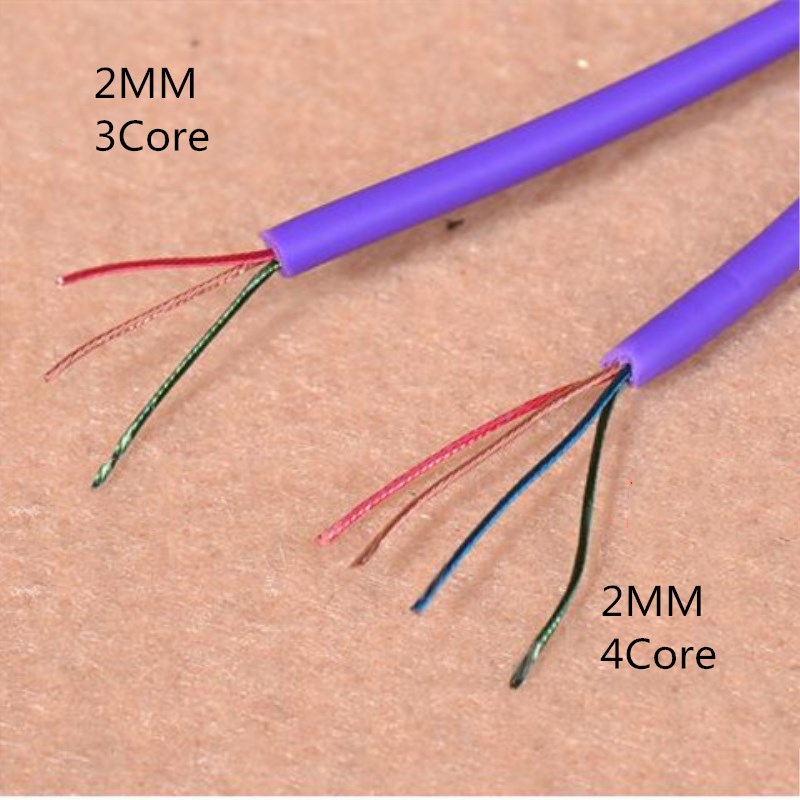 В некоторых случаях это можно сделать, даже не имея под рукой никаких инструментов (например, ремонт оборвавшихся проводов без паяльника).
В некоторых случаях это можно сделать, даже не имея под рукой никаких инструментов (например, ремонт оборвавшихся проводов без паяльника).
В этой статье мы кратко рассмотрим все основные варианты починки наушников (более детальный ремонт с паяльником, описан в статье: как правильно паять наушники).
Ответы на часто задаваемые вопросы (если ваши наушники сломались):
- Можно ли починить наушники в домашних условиях? В 90% случаях можно. (ещё может быть неисправна мембрана, «сам динамик», но это большая редкость)
- И если можно, то как отремонтировать наушники? Методов много, все зависит от поломки. Самая распространенная, это порванные провода. Самый простой и очевидный метод решения, это пайка. Но есть и другие варианты решения.
- Сколько стоит починить наушники? В адекватных сервисных центрах от 2-20$.
- Что лучше: ремонт дома или сервисный центр? Если вы не держали в руках паяльник, у вас его нет, вы не хотите тратить время и боитесь шанса все испортить, то лучше отнести специалистам.
Это недорого и обычно быстро. Если все с точностью да наоборот, есть паяльник, вы все умеете и хотите 😎 , то конечно стоит отремонтировать дома и своими руками, это тоже быстро и бесплатно.
Где можно починить наушники и сколько это стоит? Починить наушники можно сейчас практически, где угодно. Но стоит начинать поиски с сервисных центров. Проще всего найти на официальном сайте производителя. Обычно раздел ремонта (сервисных центров и тому подобного) сразу виден, достаточно выбрать свой город.
Ещё могу порекомендовать читать отзывы о конкретных сервисных центрах. Например, у меня в городе несколько таких «заведений», лицензированных Sony. Но по отзывам большинство – ужасные «шаражкины конторы». 😈
Кроме того, конечно, наушники можно починить и в любом месте с табличкой «ремонт мобильных телефонов». Большинство таких мастеров берётся за ремонт наушников, да и стоить это будет дешевле, чем в лицензированном сервисном центре. Но, чаще всего, и качество работы будет ниже – без гарантий.
Но, чаще всего, и качество работы будет ниже – без гарантий.
Как починить наушники
Общие рекомендации
Отремонтировать наушники в домашних условиях зачастую не так сложно, как кажется. Особенно, если это недорогая проводная модель. Даже паяльник не обязателен, а вот «прямые» руки – нужны. Для начала рассмотрим общую логику того, как «исправить» наушники.
- Выявляем причину неполадок. Вручную или с оборудованием.
- Разбираем наушники. Целиком или точечно.
- Производим необходимый ремонт.
- Проверяем работоспособность.
- Собираем, пользуемся.
Алгоритм понятен, ниже разберём более подробно. А далее рассмотрим некоторые случаи отдельно.
Как отремонтировать наушники – подробный алгоритм
- Если причина неполадок не очевидна (кабель не перегрыз любимый кот, например), то нужно сначала подключить наушники к другому источнику, чтобы убедиться, что проблема в них.
 А потом проверить следующие основные причины поломок:
А потом проверить следующие основные причины поломок:
1.1 Кабель у штекера, сам штекер. Если при повороте джека в разъёме слышен треск, пропадает звук и так далее, скорее всего, проблема в этом месте. Есть вариант, что повреждён разъём устройства. В этом случае искажения звука будут в любых подключённых к нему наушниках.
1.2 Провод у наушников, внутри корпусов. Проверяем, появляются ли трески, пропадает ли звук, когда поворачиваем голову в наушниках. Аккуратно мнём, изгибаем и\или дёргаем кабель около корпусов, слушая в это время музыку. Таким образом разбираемся, есть ли проблема тут, и, если есть, с одним наушником или двумя. Собственно, если не работает или плохо работает один наушник – поломка определяется быстро.
1.3 Провод в любом другом месте. Если внешнего повреждения кабеля не видно, и предыдущие шаги не дали результатов, проверяем весь кабель. Принцип такой же: прощупывает, перегибаем (аккуратно) постепенно по всей длине кабеля. Слушаем при этом наушники и определяем место, где звук искажается или пропадает. Также, конечно, можно прозвонить провод мультиметром, если есть под рукой. Как это правильно сделать – ниже.
Также, конечно, можно прозвонить провод мультиметром, если есть под рукой. Как это правильно сделать – ниже.
1.4 Поломка драйвера. Если остальные варианты проверок не помогли, скорее всего имеют место неполадки с драйверами. Это верно, если звук искажается или пропадает (отсутствует) на постоянной основе, вне зависимости от того, что вы делали с проводами. В таком случае лучше всего обратиться к профессионалам. Скорее всего, излучатель будет под замену. Или наушники целиком. Самостоятельно пытаться разобраться с повреждениями мембраны и других частей драйвера не советуем. - Когда причина выявлена, нужно разобрать проблемное место (штекер, отрезок кабеля, корпусы наушников) или наушники целиком. Как это правильно сделать, можно почитать в нашей специальной статье.
- Ремонт, который можно провести в домашних условиях, в основном связан с проводом, штекером или разъёмом источника.
3.1 Ремонт провода. Это будет актуально для повреждения в любом месте: у капсюлей, у штекера и не только.Если вы обнаружили обрыв провода в капсюле полноразмерных или накладных наушников, то, скорее всего, очищать кабель не потребуется, там контакты уже «оголённые».
3.1.1 Обрежьте кабель в месте обрыва провода.
3.1.2 Наденьте термоусадочную трубку (если она есть, если нет, то пропустите этот шаг).
3.1.3 Аккуратно снимите ножом оплетку с кабеля. Не повредите при этом провода.
3.1.4 Счистите лак (с помощью ножа или зажигалки) и залудите провода с помощью паяльника (если вы будете паять провода). Для этого берем паяльник, кончик жала паяльника покрываем каплей припоя, после чего берем каждый провод и прикладываем к кусочку канифоля, касаясь кончиком нагретого жала паяльника. Вместо канифоля можно покрыть их флюсом. Если припаиваете штекер, также лудим его контакты. Если припаиваете кабель прямо к излучателю, то же верно и для контактов на нём.
3.1.5 Спаяйте оборвавшиеся провода (или воспользуйтесь способом без пайки из этой статьи). Только не перепутайте какой провод с каким надо спаять. Контакты внутри чаши стоит пометить, если ремонтируете их. Если ремонтируете провод внутри чаши\корпуса, то сначала завяжите небольшой узелок (чтобы влез в корпус) из провода ниже места спайки для снижения давления на него в будущем.
Контакты внутри чаши стоит пометить, если ремонтируете их. Если ремонтируете провод внутри чаши\корпуса, то сначала завяжите небольшой узелок (чтобы влез в корпус) из провода ниже места спайки для снижения давления на него в будущем.
3.1.6 Проверьте наушники на работоспособность.
3.1.7 Перетащите термоусадочную трубку на место пайки, нагрейте ее феном или зажигалкой пока она не сядет про форме провода. Можно обмотать изолентой, это будет эффективно, но некрасиво. 😉 Естественно, если вы паяли контакты внутри корпуса, термоусадочная трубка там не понадобится.
3.2 Ремонт штекера. Если есть подозрения, что проблема не в проводе у штекера, а в самом джеке, то лучше приобрести новый (продаются во многих магазинах электроники, плюс можно выбрать подходящую форму). Главное – чтобы новый штекер имел такое же количество контактов, как старый. Подробнее об этом – в нашей подробной статье.
3.2.1 Обрезаем провод на расстоянии 0.5-1.5 см от штекера.
3.2.2 Разбираем штекер, если он разбирается. Если нет, то аккуратно очищаем контакты от защитного покрытия.
Если нет, то аккуратно очищаем контакты от защитного покрытия.
3.2.3 На кабель надеваем термоусадочную трубку (можно обойтись и без нее, если нет). При желании также надеваем ее на каждый из проводов.
3.2.4 Очищаем от лака и залуживаем провода в обрезанной части кабеля.
3.2.5 Припаиваем провода к штекеру.
3.2.6 Перемещаем термоусадку на место пайки (там, где контакты штекера), нагреваем ее феном или зажигалкой пока не сожмется по размеру провода. Либо изолента: практично, но грубовато.
3.2.7. Собираем штекер обратно, если он сборный. Если нет, то оставляем как есть.Припаивание 4-х проводов к 3-х контактному штекеру:
3.3 Ремонт разъёма. Это не относится к починке наушников, как таковых, но информация очень может пригодиться. Всё, что можно сделать с разъёмом в домашних условиях – это почистить. Разбирать источник и перепаивать контакты не рекомендуем, внутри всё может быть очень хитро. Как почистить разъём можно почитать в статье про «сушку» наушников. Логика такая же: аккуратно выдуваем или «выковыриваем» грязь зубочисткой или салфеткой.
Логика такая же: аккуратно выдуваем или «выковыриваем» грязь зубочисткой или салфеткой. - По возможности, проверять, получилось ли отремонтировать наушники, нужно до того, как вы их соберёте. Это логично: если что-то не припаялось, то будет слышно сразу. Можно доделать, не разбирая ничего вновь.
- Собрать наушники обычно не сложнее, чем разобрать. Иногда придётся что-то приклеить (например, амбушюры или корпусы). Главное, не терять запчастей (вроде винтов) и помнить, что в каком порядке было разобрано.
Как починить провод наушников – видео
Как отремонтировать штекер наушников – видео
Как починить разъём – видео
Как починить наушники, если один не работает или порвался провод. Ремонт штекера
Рано или поздно каждый человек столкнется с тем, что наушники для телефона (или один наушник) перестают работать и задумается над вопросом: «Как починить наушники?». Для этого нехитрого процесса нужно запастись временем, знаниями и необходимыми инструментами.
Что делать если один наушник не работает?
Когда сломались наушники необходимо взяться за мультиметр/тестер/вольтметр. Тестирование производится посредством проверки проводов. Характерный звук, который издает оборудование, информирует владельца о том, что в проводах нет обрывов. А вот тишина ясно дает понять, что проблема кроется как раз в кабеле наушников. Поэтому для проверки целостности проводов лучше всего использовать какой-либо тестер, чтобы определить причину, по которой перестал работать один наушник.
Тестирование производится посредством проверки проводов. Характерный звук, который издает оборудование, информирует владельца о том, что в проводах нет обрывов. А вот тишина ясно дает понять, что проблема кроется как раз в кабеле наушников. Поэтому для проверки целостности проводов лучше всего использовать какой-либо тестер, чтобы определить причину, по которой перестал работать один наушник.
- Около штекера и динамика наушника делаются два разреза.
- После этого на проводах будет видна защитная обмотка. Обычно она прозрачная. Обмотку нужно снять. Все это нужно делать аккуратно.
- Чтобы удостовериться в целостности провода нужно взяться за измерительное оборудование. Если это мультиметр, то нужно черный и красный щуп расположить в местах разреза. Если слышен характерный писк, то, значит, провода целые.
- Если измерительное оборудование продолжает издавать звук, то нужно сделать еще один разрез между первыми двумя.
 Это действие нужно повторять до тех пор, пока мультиметр не обнаружит место поломки.
Это действие нужно повторять до тех пор, пока мультиметр не обнаружит место поломки. - Таким образом, постепенно делая разрезы можно сузить круг поисков до участка кабеля длиной в пару сантиметров.
- Если же мультиметр продолжает издавать звуки на всех участках кабеля, то, значит, проблема не в нем.
Порвался провод у наушников. Как починить?
Можно ли починить наушники, если порвался кабель?
- Первым делом, если не работают наушники, необходимо озаботиться снятием изоляции и защитной обмотки. Для этого понадобятся специальные кусачки (или нож). Достаточно очистить всего 1.25 сантиметра, а затем продолжать разрез уже в нужном направлении для того, чтобы найти место облома или разрыва проводов.
- При этом нужно учитывать, что наушники от телефона состоят обычно из двух проводов, которые соединены вместе. При каждом проводе есть еще заизолированный (сигнал) и оголенный (заземление) провода.
- Теперь пришло время обрезать провод от наушников.
 Его необходимо разрезать точно пополам. Может быть такое, что провод расщепится. Для того чтобы избежать электрического повреждения шнура нужно укоротить обе половинки шнура на одинаковую длину.
Его необходимо разрезать точно пополам. Может быть такое, что провод расщепится. Для того чтобы избежать электрического повреждения шнура нужно укоротить обе половинки шнура на одинаковую длину. - Если сломан только один провод, то можно приступить к спайке минуя обрезание и сращивание. Это сократит время, но результат будет такой же.
- После проведенных манипуляций нужно надеть термоусадочную трубку. Она похожа на изоляцию наушников.
- После этого необходимо обрезать защитную обмотку.
- Скрутить провода.
- Запаять все соединения.
- Нагреть термоусадочную трубку феном для того, чтобы она сжалась в размерах.
Ремонт наушников без паяльника
Кстати, когда сломались наушники, некоторые люди задаются вопросом «Можно ли починить наушники без паяльника?». Ответ прост — нет. Все детали гарнитуры нужно будет обязательно спаять. Поэтому если сломались наушники или если один не работает без этого важного инструмента не обойтись.
Читайте также:
Ремонт штекера
Если же причина, по которой не работают наушники не в кабеле, то, значит, сломался штекер от наушников.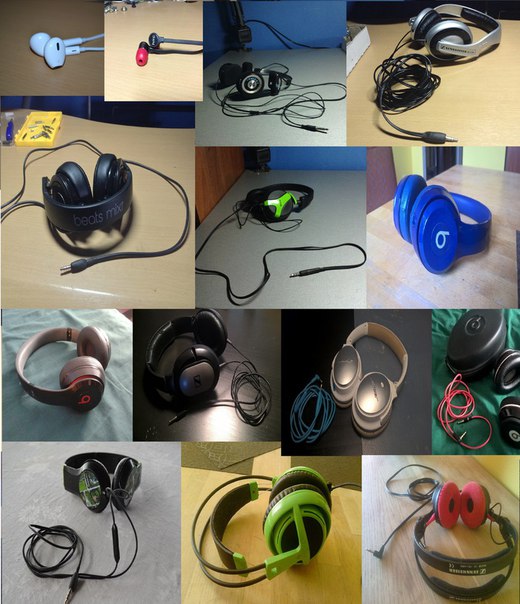 Тогда возникает вопрос «Как починить штекер?». Чтобы его починить придется купить новую деталь. При этом важно обратить внимание на количество контактов. Штекеры от наушников можно разделить на две группы – монофонические и стереофонические.
Тогда возникает вопрос «Как починить штекер?». Чтобы его починить придется купить новую деталь. При этом важно обратить внимание на количество контактов. Штекеры от наушников можно разделить на две группы – монофонические и стереофонические.
Итак, после приобретения нового штекера, первым делом нужно избавиться от старого. Если он скручивается, то половина проблем снимается сама собой. А вот если штекер от наушников припаян к проводам, то нужно будет его аккуратно срезать.
Теперь нужно оголить провода непосредственно самого кабеля. После этого отделить все провода друг от друга и скрутить их концы. Затем подсоединить медный провод к гильзе. Другие два провода соединить с кольцом и кончиком. Это два других контакта на штекере.
Главное, подсоединить только медный провод к гильзе, а два других провода можно подсоединять в любом порядке. Для них нет специального цветового кода. После этого нужно соединить и заизолировать. Если ничего не работает, то, значит, что-то неправильно подключено.
Как отремонтировать наушники с регулировкой звука или с микрофоном
Наушники с микрофоном практически ничем не отличаются от всех остальных, но для того, чтобы знать, что делать нужно иметь некоторые представления о том, как работает кнопка микрофона или регулятор звука. Причины, по которым такие наушники ломаются такие же, как и у обычной гарнитуры — повреждение провода, штекера или одного наушника.
В редких случаях провод может попросту растянуться. В этом случае место поломки можно определить на ощупь, так как провод уменьшается в толщине. Чтобы избавиться от этого дефекта нужно зачистить провода, подержать их над огнем (это нужно для того, чтобы удалить защитное лаковое покрытие), залудить концы и спаять их. Для дополнительной защиты можно использовать «кембрик» поместив его на место пайки.
В случае если микрофон начал передавать звук худшего качества, можно разобрать его и протереть головку микрофона спиртом, но при этом важно следить за тем, чтобы волокна ткани не остались на поверхности. Пыль, грязь или влага негативно воздействует на эту деталь.
Пыль, грязь или влага негативно воздействует на эту деталь.
Видео-инструкция
Так как процесс починки наушников довольно сложный лучше всего руководствоваться видеоматериалами:
В этом видео подробно описывается весь процесс. Запаситесь временем, терпением и необходимыми инструментами, чтобы починить наушники с микрофоном.
Как починить наушники без паяльника?
Практически все владельцы наушников рано или поздно сталкиваются с тем, что прибор перестает работать вследствие неправильной эксплуатации либо же форс-мажорных ситуаций. К счастью, в большинстве случаев починить аксессуар самостоятельно вполне реально, и даже без паяльника.
Распространенные неисправности
Чтобы определить метод починки наушников, необходимо понимать причину поломки, и заключается ли она вообще в самом аксессуаре. Для этого можно подключить наушники к другому работающему разъему либо же к имеющемуся разъему подсоединить другие рабочие наушники. Если после проверки выяснится, что проблема все-таки в самом гаджете, то стоит оценить его на предмет распространенных поломок.
Для этого можно подключить наушники к другому работающему разъему либо же к имеющемуся разъему подсоединить другие рабочие наушники. Если после проверки выяснится, что проблема все-таки в самом гаджете, то стоит оценить его на предмет распространенных поломок.
Наушники могут не работать из-за сломанного кабеля. Данная неисправность определяется по «поведению» звука: если во время сгибания и разгибания провода музыка то пропадает, то появляется, то проблема именно в кабеле.
Может оказаться, что наушники не работают из-за сломанного штекера. Опять же в этом случае звук появляется и пропадает во время нажатия или кручения детали в разъеме. Существует вероятность обрыва провода – как между штекером и динамиками, так и у самой головки штекера.
Проблема с наушниками может заключаться в неисправности динамиков и регулятора громкости, деформации мембраны или ее разрыве.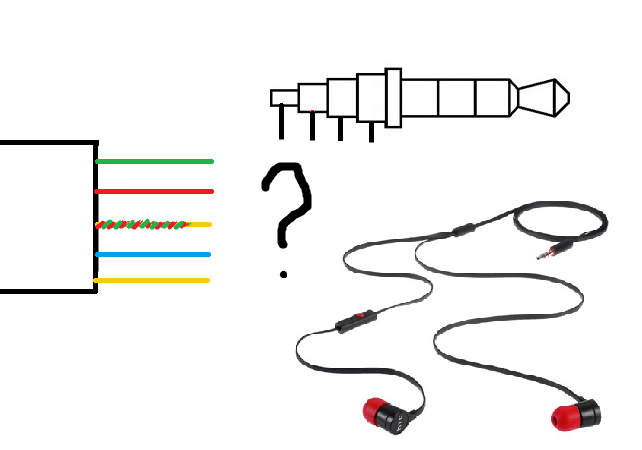 Возможно также, что в устройство просто попало что-то лишнее либо же детали вышли из строя из-за старости. Если у наушников не работает только одно ухо, то это может быть обусловлено сильным загрязнением.
Возможно также, что в устройство просто попало что-то лишнее либо же детали вышли из строя из-за старости. Если у наушников не работает только одно ухо, то это может быть обусловлено сильным загрязнением.
Процесс ремонта
Чтобы починить наушники, у которых порвался провод, без паяльника в домашних условиях, можно воспользоваться AUX-кабелем, продающимся повсеместно и стоящим очень недорого. Помимо этого, для ремонта без пайки необходимы будут нож для бумаги, скотч и зажигалка.
Первым делом необходимо обрезать AUX-кабель на расстоянии 5-7 сантиметров от разъема или даже подальше. На следующем этапе ножом потребуется надрезать оплетку.
Не стоит сильно нажимать на лезвие, так как путем сгибания оплетка сама разойдется.
Проворачивая провод, надрезы следует создавать, пока не пройдет круг, после чего оплетка снимается. Очень важно во время процесса не повредить проводки. Оголить на данном этапе необходимо приблизительно 2 сантиметра проводков. Они, как правило, покрыты лаком, и следующее, что необходимо сделать – это счистить его очень острым ножом или зажигалкой.
Во втором случае действовать необходимо с большой аккуратностью. Конец провода вносится в огонь зажигалки лишь на доли секунды, что позволяет ему вспыхнуть и чуть загореться. Дождавшись прогорания сантиметра-полтора, огонь нужно будет затушить пальцами. Нагар с поверхности легко счищается ногтем.
Как правило, провод наушников рвется совсем рядом с разъемом, поэтому выбрасывается как раз 2-5 сантиметров, находящихся рядом с ним. Кстати, саму деталь можно сразу же отправить в мусорное ведро. Далее с оставшегося проводка снимается изоляция, практически так же, как и с AUX-кабеля. Наконец, провода двух кабелей необходимо соединить путем простого прикручивания. Для обеспечения максимального контакта используемые проводки раскручиваются, затем накладываются один на другой и плотно закручиваются.
Кстати, саму деталь можно сразу же отправить в мусорное ведро. Далее с оставшегося проводка снимается изоляция, практически так же, как и с AUX-кабеля. Наконец, провода двух кабелей необходимо соединить путем простого прикручивания. Для обеспечения максимального контакта используемые проводки раскручиваются, затем накладываются один на другой и плотно закручиваются.
Каждую скрутку необходимо будет изолировать широким скотчем, закручивая в 3-5 слоев. Вместо липучки также подойдет термотрубка с диаметром порядка 1-2 миллиметра. Они надеваются на получившиеся скрутки, а затем прогреваются каким-либо нагревателем, к примеру, обычным феном.
Еще одна термотрубка подойдет для защиты места стыка.
Нередко для того чтобы отремонтировать наушники телефона, необходимо поменять штекер. В этом случае сперва придется приобрести новый разъем, абсолютно идентичный старому. При помощи обычных ножниц или кусачек обрезается старый штекер, причем следует сохранить отступ, равный 3 миллиметрам. Затем нужно заменить деталь таким же способом, что и провод. Это значит, что сначала оголяются провода нового штекера и старых наушников, затем они зачищаются и перекручиваются между собой. Работа завершается путем использования термотрубки.
В этом случае сперва придется приобрести новый разъем, абсолютно идентичный старому. При помощи обычных ножниц или кусачек обрезается старый штекер, причем следует сохранить отступ, равный 3 миллиметрам. Затем нужно заменить деталь таким же способом, что и провод. Это значит, что сначала оголяются провода нового штекера и старых наушников, затем они зачищаются и перекручиваются между собой. Работа завершается путем использования термотрубки.
Еще одним вариантом является поиск альтернативы привычному паяльнику, так как запаять наушники все-таки является наиболее надежным и долговременным решением. К примеру, это может быть токопроводящий клей или же специальная паяльная паста. При наличии канифоли и оловянного припоя можно раскалить зажигалкой медный провод или гвоздь, после чего спаять проводки. Также из зажигалки и медной проволоки стоит попытаться самостоятельно сделать газовый паяльник.
Также из зажигалки и медной проволоки стоит попытаться самостоятельно сделать газовый паяльник.
Однако в этих случаях все-таки следует обладать определенными навыками и обязательно соблюдать технику безопасности.
Интересным вариантом является пайка фольгой. Данный способ больше подходит для соединения двух проводков. Первым делом, конечно же, устраняется изоляционный слой на промежутке около 3 сантиметров. Фольга нарезается полосками, ширина которых совпадает с габаритами оголенного промежутка. Далее все ленточки сворачиваются небольшими желобками, в которые по одному помещаются скрученные концы контактов. На следующем этапе желобки равномерно заполняются смесью канифоли и измельченного припоя таким образом, чтобы была покрыта вся длина соединения.
На следующем этапе желобки равномерно заполняются смесью канифоли и измельченного припоя таким образом, чтобы была покрыта вся длина соединения.
Следом фольга плотно обворачивается вокруг проводов, чтобы не образовалось промежутков, и прогревается до температуры, при которой плавится припой. Непосредственно сама пайка осуществляется, когда фольга снимается, и провода зажимаются плоскогубцами. Излишки припоя убираются наждачкой.
Рекомендации
Для того чтобы определить точное место разрыва провода, есть смысл воспользоваться мультиметром, особенно если он уже есть в хозяйстве. Впрочем, стоить он также не будет особо дорого. Перед началом использования устройство следует подготовить: переключить в режим, позволяющий проверять электропроводность, либо же его аналог. Далее щуп черного цвета подсоединяется к разъему, на котором написано COM, а красный щуп стыкуется с разъемом, обозначенным MA. Проведя подготовку, можно приступать к непосредственной проверке.
Впрочем, стоить он также не будет особо дорого. Перед началом использования устройство следует подготовить: переключить в режим, позволяющий проверять электропроводность, либо же его аналог. Далее щуп черного цвета подсоединяется к разъему, на котором написано COM, а красный щуп стыкуется с разъемом, обозначенным MA. Проведя подготовку, можно приступать к непосредственной проверке.
Рядом со штекером и около самого наушника создаются небольшие надрезы, обнажающие провода, которые также нужно осторожно и без повреждений изолировать. Щупы подсоединяются к оголенным проводкам, после чего необходимо будет послушать мультиметр. Наличие звука свидетельствует о том, что с проводом все в порядке, а проблема заключается либо в штекере, либо в динамике.
В том случае, когда звука нет, проверяя весь провод, можно обнаружить точное место разрыва.
Как починить наушники без паяльника, смотрите в видео.
Как починить наушники для телефона
Известно, что поломка штекера на конце провода является наиболее распространенной неисправностью наушников.
От частых перегибов, сильных рывков и прочих механических нагрузок тонюсенькие провода ломаются или рвутся. При этом, как правило, перестает работать какое-то одно ухо или, как в моем случае, сразу оба.
Иногда происходит обрыв общего провода, в этом случае звук искажается до неузнаваемости: почти полностью пропадают высокие и средние частоты. Это происходит из-за того, что правый и левый усилители телефона/плеера включаются в противофазе и их выходные сигналы почти полностью компенсируют друг друга.
Также бывает, что просто пропадает стерео-эффект.
Зачастую звука в ушах нет, но микрофон работает, как ни в чем не бывало. Однако, если происходит обрыв микрофонного провода, то вместе с микрофоном перестают работать кнопки управления на шнуре гарнитуры.
Чаще всего причина любой описанной неисправности в порвавшемся проводе в непосредственной близости от штекера.
Иногда повреждение провода видно невооруженным глазом, но чаще всего оно скрыто под изоляцией.
Как починить наушники дома, если провод оторвался от штекера
Сейчас я расскажу вам, как своими руками починить вакуумные наушники-капельки, если провод оторвался от штекера.
Буду показывать процесс ремонта на примере наушников Monster Beats by dr Dre, которые достались мне вместе с телефоном HTC Sensation XE. Они прослужили верой и правдой почти 4 года, пока, в конце концов, не сломался штекер.
Штекер в этих наушниках представляет собой обычный мини-джек (3. 5 мм) с четырьмя контактами — правое ухо, левое ухо, микрофон и общий. Кстати, что интересно, у этой гарнитуры есть кнопочки, чтобы можно было песни перематывать вперед-назад, но под них нет никаких специальных контактов на разъеме. Для всех кнопок каким-то чудесным образом используется все тот же микрофонный контакт.
5 мм) с четырьмя контактами — правое ухо, левое ухо, микрофон и общий. Кстати, что интересно, у этой гарнитуры есть кнопочки, чтобы можно было песни перематывать вперед-назад, но под них нет никаких специальных контактов на разъеме. Для всех кнопок каким-то чудесным образом используется все тот же микрофонный контакт.
Короче, сейчас я попытаюсь отремонтировать эти наушники в домашних условиях, а если что-то пойдет не так — да и фик с ним! — пойду куплю новые. Тем более, что выбор сегодня просто огромен. И тем более, что я далеко не аудиофил и мне подойдут вообще любые, лишь бы удобные были.
Изначально наушники выглядели вот так:
Наушники с микрофоном и кнопками управления, поэтому у штекера 4 контакта, а внутри 5 проводов. Разъем у гарнитуры, само собой, неразборный.
Как я уже сказал, данный способ ремонта подойдет только если проблема именно в разъеме — не работает один наушник, правое или левое ухо, микрофон, не нажимаются кнопки, пропадает звук, если пошевелить провод у штекера и т. д. и т.п.
д. и т.п.
Итак, если вы твердо убеждены, что штекер наушников действительно подлежит замене — идем дальше.
Как починить наушники, если не работает одно ухо (или сразу оба)
Для того чтобы у нас получился максимально качественный и супер-креативный штекер, которого ни у кого больше нет, нам понадобятся:
- Две гильзы калибра 38-го калибра. Подойдут от пистолета Макарова или подобные. Я, к примеру, взял латунные гильзы от травмата (АКБС 9mm P.A.)
- Дрель со сверлами (3, 3.5, 7 и 9.5мм)
- Ножовка по металлу
- Эпоксидный клей
- Шприц на 5 кубиков
- Маленькие тиски
- Шило
- Наждачная бумага
- Паяльник с острым жалом (припой, флюс и таблетка аспирина приветствуются)
- Небольшая дощечка, примерно 30×30 мм и толщиной где-то 20 мм
Делать будем Г-образный штекер, т.к. он лучше, чем прямой (надежнее и компактнее). Итак, поехали.
Шаг 1-ый
Для начала сделаем небольшую оснастку для удобства работы с гильзами, чтобы можно было спокойно зажимать их в тиски и при этом не помять и не поцарапать. Берем нашу деревяшку и сверлим в ней отверстие сверлом на 9.5 мм, потом делаем пропил ножовкой.
Берем нашу деревяшку и сверлим в ней отверстие сверлом на 9.5 мм, потом делаем пропил ножовкой.
Надо чтобы получилась приблизительно такая конструкция:
Шаг 2-ой
Теперь можем обрабатывать наши гильзы, не опасаясь испортить их шикарный внешний вид:
Шаг 3-ий
Так как у меня были стреляные гильзы, то на капсюлях были вмятины от бойка. Но нам надо, чтобы всё было красиво, поэтому выбиваем оба капсюля с помощью шила, молотка и прямых рук:
Затем выправляем один из них легкими ударами изнутри чем-нибудь подходящим (я взял хвостовик от сломанного сверла подходящего диаметра).
Для пущей красоты можно еще немного шлифануть наждачкой:
После чего красивый и ровный капсюль запрессовываем на прежнее место:
Если у вас гильзы новенькие, не стрелянные, то выбиваем только капсюль из одной из них (его можно сразу выбросить, он не понадобится). Вторую гильзу пока не трогаем.
Шаг 4-ый
Затем зажимаем гильзу без капсюля в тиски и высверливаем дно изнутри сверлом на 7 мм. Сверлить нужно так, чтобы сделать донышко гильзы как можно более тонким. Т.е. сверло должно почти вплотную подобраться к отверстию из-под капсюля (я оставил примерно 0.5 мм запаса).
Сверлить нужно так, чтобы сделать донышко гильзы как можно более тонким. Т.е. сверло должно почти вплотную подобраться к отверстию из-под капсюля (я оставил примерно 0.5 мм запаса).
Затем аккуратно отрезаем донышко, чтобы получилась вот такая шайбочка:
Шаг 5-ый
Теперь берем нашу гильзу с капсюлем и укорачиваем ее до 13 мм:
Тщательно обрабатываем края наждачкой, чтобы получить ровный и строго перепендикулярный оси гильзы срез.
В итоге две половинки должны идеально вставляться друг в друга:
Шаг 6-ой
Самое время заняться старым штекером и проводами.
Для начала очень осторожно, с помощью острого ножа, раскурочиваем старый разъем, чтобы убрать все лишнее и оставить только сам штекер с четырьмя контактами и припаянными проводами:
Запоминаем, а лучше записываем, куда какой провод был припаян. На моих наушниках от HTC (с микрофоном) была следующая распиновка:
Шаг 7-ой
Отпаиваем старые провода от разъема, зачищаем кабель, облуживаем концы и усаживаем кусочек термоусадки (диаметр 2. 5 мм, длина 21 мм).
5 мм, длина 21 мм).
Для облуживания проводочков в лаковой изоляции хорошо бы взять таблетку аспирина, но у меня ее не было, поэтому обошелся обычной канифолью. Если будете работать с аспирином, то знайте — пары этой гадости жутко ядовиты. Вас предупредили.
Шаг 8-ой
Сверлим отверстие подходящего диаметра в стенке гильзы. В моем случае идеальным оказалось отверстие 3 мм:
Шаг 9-ый
Продеваем кабель в отверстие и припаиваем провода наушников и микрофона (в строгом соответствии с распиновкой!):
Шаг 10-ый
Ну и последний этап: с помощью шприца отмеряем 0.5 мл отвердителя и 5 мл эпоксидной смолы. Самым тщательным образом перемешиваем компоненты между собой.
Затем, чтобы выгнать все воздушные пузырьки, нагреваем смесь на водяной бане до 80 градусов.
Заливаем полученным составом нашу гильзу до краев, ставим все на свои места и, с помощью смекалки и подручных приспособлений, фиксируем все это как минимум на 12 часов (а лучше на сутки):
Шаг последний
Когда все застынет, извлекаем конструкцию на свет божий и получаем эстетическое наслаждение от проделанной работы.
Что может быть приятней, чем самому починить сломанные наушники от телефона?
Эх, были бы у меня еще и наушники в виде патронов — вообще сказка была бы 🙂
Ну вот, теперь вы точно знаете, что делать, если сломались наушники в разъеме. А если ваши руки и ноги растут из разных мест, то все получится гораздо более лучше, чем у меня!
Как починить наушники, если одно ухо не работает: проводные и беспроводные
Недорогие наушники стали расходным материалом, они меняются по несколько раз в год при появлении первых признаков выхода из строя. Не стоит торопиться отправлять гарнитуру в мусорное ведро или забрасывать в тумбочку при появлении шума, треска, когда отказывается работать один или два динамика, излучатели генерируют звук разной громкости. Расскажем, как починить наушники своими руками с паяльником и без.
Диагностика проблемы
Чтобы отремонтировать наушники, в первую очередь необходимо определить виновника неполадки. Обычно это проблема с контактами в месте их пайки к штекеру. Из-за постоянных перегибов тонкий кабель, отвечающий за звучание одного из каналов, может легко порваться и перестать нормально функционировать. Если звука нет в одном наушнике – вероятно, оторван кабель, идущий к этому из каналов; если не звучат оба динамика – повреждены идущие к обоим каналам кабели или масса.
Подключите устройство к телефону, компьютеру или иному устройству и запустите проигрыватель. В области перехода кабеля в штекер перегибайте его, перебирайте пальцами. Если контакт отходит – звук то передается, то исчезает – проблема обнаружена. Внимательно осмотрите шнур на предмет наличия повреждений. Если не найдёте, придётся разрезать изоляцию штекера, чтобы добраться до его внутренностей либо сразу отрезать jack и поменять на иной (предпочтительнее).
Починить наушники, если не работает одно ухо или два, можно как с помощью паяльника (надёжно), так и без него (временно, если инструмента в доме нет или не умеете обращаться с ним). Можно реанимировать старый штекер или заменить его на новый, разборной. Последний вариант предпочтительнее, тем более новый джек придётся разрезать.
Можно реанимировать старый штекер или заменить его на новый, разборной. Последний вариант предпочтительнее, тем более новый джек придётся разрезать.
В случае с Блютуз-наушниками замените отсоединяемый кабель на иной для определения виновника неполадки.
Если при сгибании кабеля возле штекера динамики играют привычно, перегибайте его возле демпфера, где шнур переходит в корпус самого динамика.
Подробнее о поиске места излома в видео.
Пошаговый ремонт наушников в домашних условиях
Чтобы восстановить работоспособность гарнитуры понадобятся простейшие инструменты и расходные материалы. Их набор зависит от способа ремонта: с пайкой и без паяльника.
Перед инструментальным вмешательством убедитесь, что мембрана затычек не засорена. Если в сеточке виден мусор, разберите наушник, очистите и промойте сеточку в спирте и соберите обратно.
Если в сеточке виден мусор, разберите наушник, очистите и промойте сеточку в спирте и соберите обратно.
У вакуумных моделей снимите резиновые накладки и очистите сеточку зубной щёткой или зубочисткой. Если звук пропадает, искажается, обратите внимание на мембрану. Смятую – распрямьте, если сломалась – дорогое устройство несите в сервисный центр, самостоятельному ремонту не подлежит. Дешёвые модели с повреждённой мембраной проще выбросить.
С помощью паяльника
Надёжнее отремонтировать наушники, если 1 сторона наушников не работает или барахлят оба динамика, с паяльником. Ремонт заключается в замене монолитного джека на такой же, отрезанный от другого устройства (старой гарнитуры, колонок, переходника), или разборной – приобретается в ближайшем магазине с электроникой и радиодеталями.
Понадобятся:
- запасной штекер;
- паяльник с флюсом и припоем;
- острый нож, например, монтажный;
- термоусаживаемая трубка диаметром чуть больше, чем изоляция;
- тестер, пинцет, кусачки, изолента нужны не всегда.
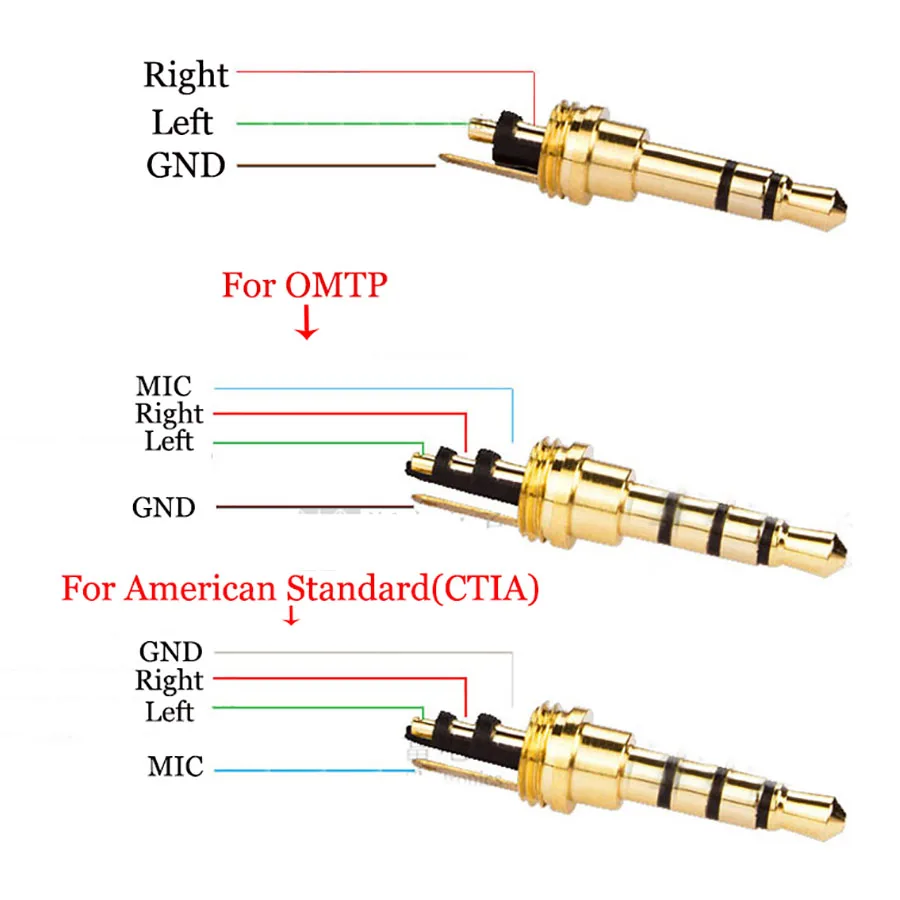
Инструкция подойдёт для устройств любого из представленных брендов: Hoco, JBL, Panasonic, Samsung, Sennheiser.
Чтобы сделать (починить) гарнитуру с проблемным джеком, следуйте шагам:
- Отрежьте штекер и зачистите кабели при помощи острого лезвия на 8-12 мм.
Если один из них лакирован, и лак плохо очищается, воспользуйтесь зажигалкой, но не перегревайте шнур.
- Наденьте штепсель на кабель.
- Залудите кончики кабелей для облегчения дальнейшей пайки.
- Припаяйте кабели к контактам штекера в соответствии с распиновкой и аккуратно наденьте и зафиксируйте штепсельный патрон.
В случае с повреждённым кабелем возле наушника или использованием штекера от иного устройства:
- Зачистите кабеля.
- Наденьте на один из них кусок термоусадки.
- Смотайте или свяжите кабели в соответствии с распиновкой.
Здесь масса вариаций (читайте материал про распиновку наушников):
- три кабеля – левый, правый каналы и масса – общий;
- четыре – левый и правый динамики, пара общих контактов для каждого канала;
- четыре – два аудиоканала, микрофон и общий контакт;
- пять – пара аудиоканалов, два общих кабеля и микрофон.

- Спаяйте их.
- Изолируйте каждый из них помощи термотрубки (заменяется изолентой) – обмотайте одним-двумя слоями и нагрейте феном или от иного источника тепла.
- Облачите место пайки в термоусадку для надёжности.
Если не разберётесь с первого раза (не одинаковое число проводков на гарнитуре и штекере, нестандартная окраска), сматывайте кабели последовательно и проверяйте на практике. Воспользуйтесь тестером.
Обычно к левому каналу ведёт зелёный кабель, к правому – красный или синий, масса – жёлтый, золотистый, медный, второй общий – медный с полосами. Единого стандарта нет, каждый производитель волен в цветовом оформлении кабелей.
Реже отрываются или выходят из строя динамики – нуждаются в замене – придётся разбирать неработающий наушник (-и) и перепаивать излучатели с сохранением полярности. С вакуумными, капельками и вкладышами это проблематично без опыта работы с паяльником – нужны аккуратность и точность наладки.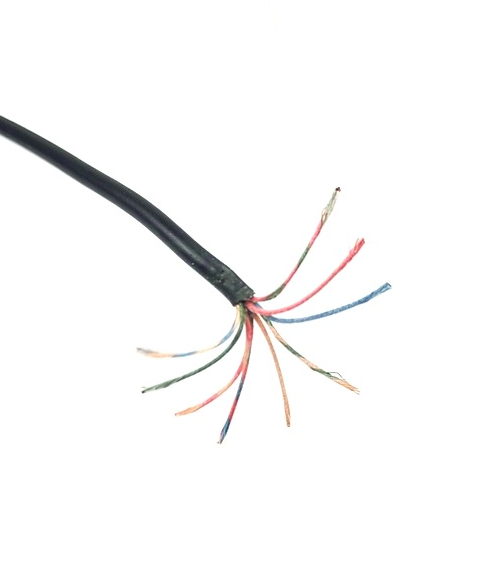
Для разборки вкладышей просуньте лезвие ножа между частей корпуса и раздвиньте в стороны. Если сразу не получится, прогрейте устройство – части корпуса могут соединяться на клей, и повышенная температура размягчит полимер.
Разъединяйте части аккуратно, они соединены короткими кабелями. Если те оторваны – припаяйте обратно.
Проверьте место входа кабеля в корпус – оно подвергается износу, целесообразно перерезать кабель ниже и перепаять к динамику для предтвращения ближайших неполадок.
Если динамики заработали, зафиксируйте место входа каплей термоклея для исключения нарушения места пайки.
Соединение оборванного кабеля без паяльника
Рассмотрим, как починить наушники при разрыве кабеля без паяльника – замените на термоусадочную трубку или изоленту. Решение временное, да и внешний вид устройства после ремонта будет плохим.
- Вырежьте место обрыва – уравняйте кабели по длине.
- Наденьте поверх шнура кусочек термоусадки.
- Смотайте или свяжите кабели в соответствии с расцветкой.

- Изолируйте каждый контакт кусочком термоусадочной трубки.
- Наденьте кусок термотрубки на место смотки и разогрейте для плотного облегания.
Если лень бежать в магазин за термотрубкой, воспользуйтесь изолентой или малярным скотчем, как здесь.
Основная неполадка с наушниками – нарушение контактов в месте пайки или перехода кабеля в штекер или в корпус динамика. Исправляются в домашних условиях. Обращайте внимание на состояние металлической сеточки – часто забивается серой и пылью. При нарушении целостности мембраны спасёт только мастер в сервисном центре, если готовы щедро оплатить его труд.
Разъем для наушников не работает? Вот 5 возможных исправлений
Роберт Триггс / Android Authority
Вы оказались в ситуации, когда у вас не работает разъем для наушников? Проблемы с разъемом для наушников на смартфонах не так уж редки, как вы думаете. Такое случается со многими пользователями и может сильно расстраивать, особенно для тех, кто регулярно слушает музыку, и так далее.
Подробнее : Лучшие Bluetooth-гарнитуры
Этот пост проведет вас через пять исправлений, которые, надеюсь, решат вашу проблему.Без промедления, приступим.
1. Убедитесь, что ваши наушники не сломаны.
Первый шаг, когда вы обнаружите, что разъем для наушников не работает, является очевидным. Вполне возможно, что с разъемом для наушников на самом деле все в порядке, и проблема в наушниках. Вы можете быстро убедиться в этом, просто подключив их к другому устройству. Это не обязательно должен быть смартфон. Подойдет ноутбук, телевизор или любое другое устройство со встроенным разъемом 3,5 мм.Подробнее : Как починить телефон, поврежденный водой
Если вы не слышите звук при использовании наушников с другим устройством, значит, вы нашли источник проблемы. Просто замените наушники, и все готово. Если они нормально работают с другим устройством, виновато что-то другое. Пора опробовать одно из других исправлений, перечисленных ниже.
Мы также рекомендуем подключить к смартфону другую пару наушников, прежде чем двигаться дальше. Хотя это случается редко, все же есть вероятность, что исходная пара несовместима с вашим смартфоном, даже если они работают с другими устройствами.
2. Проверьте, не подключен ли смартфон к другому устройству через Bluetooth.
Если ваш смартфон сопряжен с беспроводными наушниками, динамиком или любым другим устройством через Bluetooth, возможно, разъем для наушников отключен. Обычно, когда вы подключаете наушники, смартфон должен их распознавать, и все должно работать, как задумано, независимо от настроек Bluetooth. Однако это не всегда так.
Это быстрое и простое решение, поскольку все, что вам нужно сделать, это открыть меню настроек на своем устройстве, найти параметр Bluetooth и проверить, включен ли он.В этом случае смартфон, скорее всего, связан с одним из других устройств, которые есть у вас дома. Если проблема в этом, просто выключите ее, подключите наушники и посмотрите, решит ли это ее. Если они по-прежнему не работают, перейдите к следующему решению в этом списке.
3. Очистите разъем для наушников
Robert Triggs / Android Authority
Как вы можете себе представить, со временем в разъем для наушников может попасть много пыли и ворсинок. Это может быть причиной проблемы, поскольку грязь может фактически блокировать соединение между наушниками и разъемом.
Первое, что вам следует сделать, если разъем для наушников не работает, – просто заглянуть в разъем, чтобы увидеть, насколько он грязный на самом деле. Для этого может пригодиться фонарик. Следующий шаг – попытаться очистить его и надеяться, что это решит проблему. Есть много разных способов сделать это, некоторые из них работают лучше, чем другие. Один из вариантов – просто подуть в разъем для наушников, чтобы избавиться от пыли и ворса внутри. Вы также можете использовать баллончик со сжатым воздухом, если он у вас есть поблизости.
Отличный вариант – использовать ватный тампон. Вставьте его в домкрат и немного покрутите, чтобы удалить пыль и ворсинки. Будьте очень осторожны при этом, так как последнее, что вы хотите сделать, – это еще больше повредить устройство. Вы также можете смочить ватный тампон медицинским спиртом, но не используйте его слишком много.
После того, как вы закончите, снова загляните в разъем для наушников, чтобы увидеть, сколько пыли и ворса вы смогли удалить. Если все выглядит лучше, подключите наушники, чтобы проверить, все ли работает так, как должно сейчас.
4. Проверьте настройки звука и перезапустите устройство.
Также существует вероятность, что проблема не в разъеме или наушниках, которые вы используете, а в настройках звука устройства. Если дело обстоит так, вы сможете разобраться в кратчайшие сроки. Просто откройте настройки звука на своем устройстве и проверьте уровень громкости, а также любые другие настройки, которые могут отключить звук.
Подробнее : Как сделать резервную копию вашего телефона Android
Обычно на смартфоне не так много таких настроек, поэтому вы должны найти проблему более или менее сразу.Если он есть, то есть.
Если все в порядке, но разъем для наушников не работает, вы можете попробовать еще одно простое решение – перезагрузить устройство. Иногда это может решить множество различных проблем, связанных со смартфоном, и на это уходит меньше минуты. Просто нажмите и удерживайте кнопку питания, выберите параметр перезагрузки, подождите, пока устройство снова включится, а затем проверьте, сохраняется ли проблема.
5. Пора звонить мастеру по ремонту.
. Если ни одно из перечисленных выше исправлений не помогло, это означает, что проблема не такая незначительная, как хотелось бы.Если ваше устройство все еще находится на гарантии, лучше всего просто связаться с продавцом или производителем. Объясните проблему в компании и отправьте ее в ремонт или замену. В некоторых случаях это может занять некоторое время, но, по крайней мере, это бесплатно.
В случае истечения гарантии у вас есть страховка телефона. Просто предъявите претензию своему провайдеру.
Третье решение однозначно худшее. Возможно, вам придется отремонтировать устройство у производителя или у кого-то еще, кто знает, что он или она делает.Вам придется открыть свой кошелек и заплатить, чтобы починить его, но, по крайней мере, вы снова сможете использовать разъем для наушников. В противном случае вы можете просто выбрать пару беспроводных наушников Bluetooth, что также решит проблему. Ну вроде как.
Это некоторые исправления, которые, как мы надеемся, помогут вам исправить неисправный разъем для наушников на вашем смартфоне. Если вы думаете, что мы что-то упустили, сообщите нам об этом в комментариях. Также не стесняйтесь поделиться, какое из перечисленных выше решений – если таковое имеется – сработало для вас лучше всего.
Читать дальше: Лучшие телефоны с разъемом для наушников
3 простых способа починить наушники Android
Если у вас есть устройство Android и у вас возникли проблемы с наушниками, это может быть простое решение. Прежде чем выбросить их и тратить деньги на покупку набора для замены, мы дадим вам несколько простых советов по устранению неполадок.
Вы знаете, что первое, что скажет любой ИТ-любитель или профессионал, это: «Вы перезагружали свое устройство?» Итак, добавьте эту статью в закладки, перезагрузите устройство и, если проблема не исчезнет, продолжайте читать.
Кстати, если вы думаете об обновлении, у нас есть рекомендации по выбору лучших беспроводных наушников Android.
1. Разъем для наушников Android не работает
Пыль – ваш враг, когда дело касается вашего смартфона Android. Возможно, вы не задумывались об этом, но пыль и грязь в разъеме для наушников создают множество проблем.
Если вы используете разъем для зарядки телефона, мусор может помешать правильной зарядке. Если ваш телефон продолжает умирать из-за вас, это может быть причиной.
Технические новости, которые важны для вас, ежедневно
Конфиденциальность, безопасность, последние тенденции и информация, необходимая для лучшей цифровой жизни.
Это также может быть причиной прекращения работы наушников. Проблема в том, что этот материал блокирует правильное соединение.
Не забудьте рассказать об этом исправлении – оно сэкономит вашей семье и друзьям немного денег и избавит вас от головной боли. Возьмите под рукой фонарик и скрепку.
Загляните внутрь гнезда для наушников в нижней части Android. Используйте острие для канцелярской скрепки или иглу, чтобы осторожно попасть внутрь, чтобы удалить грязь и скопившийся мусор. Затем подключите наушники, чтобы проверить, работают ли они.
2. Из-за настроек Android наушники не работают
Вам нужно выяснить, в чем проблема: в наушниках или смартфоне Android. Если вы подключаете наушники и не слышите музыку, вы можете определить, проблема в наушниках или телефоне.
Для начала подключите наушники к другому смартфону или планшету. Если они по-прежнему не работают, проблема в наушниках.
Если ваши наушники работают на другом устройстве, но не на вашем смартфоне, проблема в вашем телефоне. Проверьте настройки звука. Ты убавил звук, когда ложился спать прошлой ночью? (Не смущайтесь – случается со всеми нами.)
Попробуйте следующее: перейдите в «Настройки»> «Звуки»> «Вибрация». Нажмите на Громкость и аналогичные настройки, чтобы убедиться, что ваши настройки звука включены.
Примечание : Смартфоны Android выпускают несколько компаний, поэтому действия по исправлению звука могут немного отличаться.
3. Bluetooth-соединение не работает
Ваше Bluetooth-соединение для беспроводных устройств могло вызывать некоторые проблемы. Возможно, вы подключили телефон к беспроводному устройству, которое отключило ваши наушники.
Во-первых, вы можете проверить, не в этом ли проблема, выключив Bluetooth. Вы можете сделать это, проведя пальцем вниз от верхнего края экрана, после чего откроется меню с такими пунктами, как «Звук», «Wi-Fi» и «Bluetooth» – нажмите «Bluetooth», чтобы выключить его.
Попробуйте наушники прямо сейчас. Если они по-прежнему не работают, проверьте еще одну вещь с помощью Bluetooth.
Второй вариант – перейти в «Настройки», затем «Подключения». Вы должны увидеть список сопряженных устройств, работающих с Bluetooth.
Вы можете нажать на сопряженные устройства, чтобы разорвать их сопряжение. Сделайте это и снова проверьте свои наушники.
Если ни один из этих вариантов не работает, перед оплатой ремонта или приобретения нового смартфона Android вы можете позвонить своему оператору сотовой связи для получения технической поддержки.Они могут обнаружить проблему, которую легко исправить.
Конечно, вам, вероятно, придется потратить деньги, если ни одно из этих исправлений не помогает. Вот один совет: узнайте пару мнений, прежде чем тратить деньги на ремонт смартфона.
Как выключить режим наушников на Android (без наушников)
(Последнее обновление: 30 сентября 2020 г.)Есть несколько простых и быстрых решений, которые помогут вашему телефону перестать думать, что наушники всегда подключены к сети.
Режим наушников на AndroidВаш телефон Android завис в режиме наушников?
Может показаться, что это небольшая проблема, но постоянный режим наушников означает, что вы не можете совершать важные звонки, не потянувшись за наушниками. Кроме того, вы не можете быстро показывать музыку, видео и другие медиафайлы другим людям, чтобы это не превратилось в суету.
К счастью, у вас есть множество способов решить эту проблему.
В этом руководстве мы научим вас, что нужно сделать, чтобы научиться , как отключить режим наушников на телефонах Android .
Ищете решение для iOS? Почему мой iPhone завис в режиме наушников?Быстрые ссылки
Щелкните ссылки, чтобы перейти в соответствующий раздел.Почему телефоны Android застревают в режиме наушников?
Когда вы подключаете наушники к телефону Android, телефон автоматически распознает подключенные устройства и переходит в режим наушников.
Значок наушников в телефоне AndroidК сожалению, бывают случаи, когда ваш телефон зависает в режиме наушников даже после того, как вы сняли наушники.Телефон считает, что наушники подключены к розетке, даже если это не так.
В этом случае воспроизведение мультимедиа прекращается после того, как вы снимаете наушники. И он не будет воспроизводиться снова, пока вы не вставите наушники обратно. Вы также увидите значок наушников в верхней части экрана, указывающий, что телефон все еще находится в режиме наушников, даже если наушники отключены.
Для вывода телефона из режима наушников может потребоваться сочетание аппаратных и программных решений. Причина в том, что проблема может быть вызвана сочетанием аппаратных и программных проблем, например:
- Пыль, грязь и ворсинки застревают внутри гнезда для наушников
- Проблемы с настройками телефона
- Проблемы с операционной системой телефона
Как отключить режим наушников на Android
Есть несколько возможных решений, если ваш телефон завис в режиме наушников в Android.Всегда лучше начинать с простых и быстрых исправлений, прежде чем переходить к более сложным.
Снова снимите наушники с телефона
Простое решение – снова подключить наушники к телефону, а затем снова отключить их. Цель состоит в том, чтобы ваш телефон Android перестал распознавать наушники.
- Вставьте штекер наушников в аудиоразъем.
- Осторожно, но твердо поверните штекер внутри гнезда.
- Снимите заглушку.
Если телефон продолжает воспроизводить музыку, значит, проблема решена. В противном случае вы можете поискать другие решения.
Очистите разъем для наушников
Возможно, ваш телефон не может выйти из режима наушников, потому что внутри аудиоразъема много мусора. Внутри может скапливаться пыль, грязь и даже ворсинки.
Вставьте ватную палочку в разъем для наушников (Mashable.com)Если вы регулярно носите телефон в кармане, внутри разъема может собираться ворс.Когда вы подключаете наушники, штекер подталкивает ворс к нижней части разъема. Если ворс является проводящим, он может мешать работе электронных схем внутри разъема, из-за чего телефон регистрирует его как подключенные наушники.
Итак, если вы спрашиваете: «Как выключить режим гарнитуры?» Вы можете захотеть хорошенько заглянуть внутрь разъема с фонариком. Если внутри застрял мусор, следуйте инструкциям по его очистке.
- Возьмите ватную палочку и удалите большую часть ваты с одного конца.Он должен быть достаточно тонким, чтобы поместиться в аудиоразъем. Также можно использовать зубочистку или скрепку.
- Вставьте ватную палочку в гнездо до дна.
- Оказавшись внизу, осторожно поверните его, удерживая нажатым.
- Вытяните ватную палочку. Это должно удалить весь мусор, застрявший в нижней части домкрата.
- Повторяйте шаги с 1 по 4, пока весь мусор не будет удален.
Если это не помогает, попробуйте прикрепить кусок двустороннего скотча к концу ватной палочки.Любой мусор, оставшийся позади, должен легко прилипнуть к ленте после того, как вы вытащите ватную палочку.
Это должно вывести телефон из режима наушников. Чтобы проверить это, проиграйте какой-нибудь носитель, чтобы убедиться.
Перезагрузите телефон Android
Иногда все, что вам нужно сделать, это простой перезапуск. При перезагрузке телефонов Android в фоновом режиме закрываются все приложения, которые могут вызывать проблемы.
Перезагрузите телефон Android- Нажмите и удерживайте кнопку Power . Часто вы можете найти его на правой стороне телефона.
- Если в вашем телефоне есть опция Restart , выберите ее. В противном случае нажмите Выключить .
- Если в телефоне нет параметра Restart , нажмите кнопку Power еще раз, чтобы включить его.
Подождите, пока телефон загрузится, и проверьте, исчез ли значок режима наушников. Вы также можете попробовать включить музыку, чтобы убедиться, что проблема решена.
Сделайте программный сброс телефона
Если перезагрузить телефон не удалось, возможно, потребуется выполнить программный сброс.Мягкий сброс – это небольшая перезагрузка, которая закрывает все приложения и стирает данные в оперативной памяти (ОЗУ) без удаления вашей личной информации.
Это быстро и просто. Обычно это первый шаг к решению множества проблем с программным обеспечением на телефонах Android.
- Выключите телефон.
- Подождите 30 секунд.
- Включите снова.
Это должно было устранить проблему. Если у вас старый телефон со съемным аккумулятором, вы также можете сделать следующее:
- Выключите телефон.
- Извлеките аккумулятор и подождите 30 секунд.
- Вставьте аккумулятор.
- Включите телефон снова.
Используйте приложение для отмены управления звуком
Android позволяет пользователям рутировать свои телефоны и получить контроль над его административным контролем. Некоторые приложения предоставляют вам root-доступ, поэтому вы можете запускать определенные команды, недоступные в стандартной ОС.
Отключить наушники / включить динамик (с Play.Google.com)Одно из таких приложений – отключить наушники / включить динамик.Это простое приложение позволяет вручную переключаться между наушниками и динамиками независимо от того, подключены они к наушникам или нет.
Это приложение предназначено для телефонов Xiaomi, но оно также работает с другими телефонами на Android.
Вы также можете попробовать Android Repair Tool, приложение, которое диагностирует наиболее распространенные проблемы Android и устраняет их за вас. Это простое исправление в один клик, что делает его отличным вариантом для людей без технического образования.
- Запустите диагностику.
- Проверьте, нет ли проблемы.
- Позвольте приложению решить проблему.
Конечно, если проблема, из-за которой ваш телефон зависает в режиме наушников, связана с аппаратным обеспечением, запуск такого инструмента, как Android Repair, не работает.
В этом случае вам может потребоваться подключить и отключить наушники, проверить наличие мусора внутри аудиоразъема или обратиться в ремонтный центр, если первые два варианта не помогли.
Использование приложений для восстановления, таких как Android Repair, может помочь вам решить множество проблем, от сбоев приложений до черного экрана смерти.Однако имейте в виду, что многие из этих приложений официально не одобрены Google. Есть шанс, что их использование принесет больше вреда, чем пользы, особенно если вы не знаете, что делаете.
Сделайте полный сброс или возврат к заводским настройкам
Если все остальное не помогло, возможно, пришло время выполнить полную перезагрузку.
Выполните полный сбросЖесткий сброс, в отличие от мягкого сброса, удаляет все ваши приложения, файлы и настройки. Он восстанавливает ваш телефон до того состояния, в котором он был отправлен с завода.
Предупреждение. Никогда не выполняйте полный сброс без предварительного резервного копирования данных. Вы потеряете всю информацию, сохраненную на вашем телефоне, если не создадите резервную копию.
Вот шаги для полного сброса.
- Убедитесь, что в вашем телефоне достаточно аккумулятора для этого процесса.
- Открыть Настройки .
- Выберите Система .
- Перейдите к Advanced , чтобы развернуть меню.
- Перейти к Сбросить параметры .
- Коснитесь Стереть все данные .
- Система попросит подтвердить это. Снова коснитесь Стереть все данные .
- Введите свой PIN-код .
- Подтвердите, чтобы Удалить все данные .
Для завершения этого процесса телефону может потребоваться несколько минут. Как только это будет сделано, телефон загрузится и будет как новый.
Что делать, если ваш телефон остается в режиме наушников?
Если вы выполнили все перечисленные выше действия, но ваш телефон все еще находится в режиме наушников, возможно, вам потребуется обратиться за помощью к профессионалу.
Позвоните своему поставщику услуг и попросите записаться на прием в ремонтный центр. Если ваш телефон все еще находится на гарантии, возможно, вам не придется ничего платить за его ремонт.
Вы также можете обратиться в независимый ремонтный центр, которому доверяете.
Если вы не являетесь экспертом и не знаете, что делаете, не пытайтесь выполнить рутирование телефона. Получение root-прав выполняется пользователями, которые разбираются в системных файлах Android. Если вы не хотите рисковать своим телефоном, лучше доверить рутирование профессионалам.
Если проблема вызвана дефектом телефона или дефектом в его конструкции, ваш поставщик услуг должен будет выплатить вам компенсацию за это.
Заключение
Режим наушников – отличная функция, которая позволяет вашему телефону автоматически определять ваши наушники, когда вы их подключаете, но это может быть неудобно, когда ваш телефон думает, что ваши наушники все время включены.
Надеемся, мы помогли вам вывести телефон из режима наушников. Надеюсь, теперь вы можете легко переключаться между прослушиванием конфиденциально и делиться своими медиафайлами с кем угодно, кто хочет слушать вместе с вами.Или принимайте срочные вызовы, не пытаясь найти гарнитуру!
Удалось ли вам решить вашу проблему? Какие методы вы использовали для вывода телефона из режима наушников? Дайте нам знать в комментариях ниже.
Fix: Разъем для наушников не работает на телефоне Android
Если музыка – большая часть вашей повседневной жизни, то проблема с разъемом вашего смартфона – меньшее, чем вы могли бы пожелать. К сожалению, проблемы с разъемом для наушников не так уж редки, как думают люди, и может быть очень неприятно определить, откуда возникла проблема.
Проблемы, связанные с выдачей наушников, можно отнести к трем основным причинам: скопление ворса / грязи, неисправность программного обеспечения или аппаратный сбой. Если вы регулярно пользуетесь наушниками, возможно, имеет смысл попробовать следующие решения, прежде чем отправиться к мастеру по ремонту. Но прежде чем переходить к решениям, перезапустите ваше устройство, а затем проверьте, можете ли вы использовать разъем для наушников вашего устройства без каких-либо проблем. Еще один важный момент, многие наушники идут с регулятором громкости , встроенным в них.В этом случае убедитесь, что громкость не отключена с помощью регулятора громкости наушников.
Наушники со встроенным регулятором громкости Предварительные требования- Приложение SoundAbout
- Другое устройство со слотом для разъема
- Запасная гарнитура для наушников, совместимая с вашим устройством
- Очень маленькая пара острого пинцета, зубочистки или иглы
- Ватный тампон
- Медицинский спирт
- Фонарик
Перед тем, как пробовать каждое исправление, вы должны убедиться, что наушники не сломаны.Самый быстрый способ проверить это – подключить наушники к другому устройству. Это не обязательно должен быть другой Android, с этим подойдет любое устройство с разъемом 3,5 мм.
Если вы не слышите звук из наушников при использовании гарнитуры с другим устройством, вы только что обнаружили виновника. В этом случае исправление заключается в замене наушников на новую пару. Если ваши наушники работают при подключении к другому устройству, проблема заключается в другом, и вам следует выполнить другие исправления, указанные ниже.
Теперь попробуйте подключить к смартфону другую пару наушников и посмотреть, работают ли они. Если вы получаете звук из них, велика вероятность, что первая пара несовместима с вашим устройством Android. Если вы ничего не слышите, есть две возможные причины: неисправность разъема или проблема с программным обеспечением. В обоих случаях вы можете легко исправить это с помощью одного из приведенных ниже руководств.
Метод второй: очистка разъема для наушниковВы будете поражены тем, как легко ворс, пыль и другие посторонние предметы попадут в разъем для наушников с течением времени.Проблема в том, что они могут легко заблокировать любой тип соединения между наушниками и разъемом.
Начните с того, что возьмите фонарик и осмотрите разъем на предмет каких-либо следов грязи. Теперь выключите ваше устройство полностью и отсоедините кабель питания, если он заряжается. С помощью пинцета, зубочистки или иглы осторожно удалите посторонние предметы. Вы также можете подуть в разъем для наушников, но я не рекомендую использовать сжатый воздух, потому что вы можете просто протолкнуть мусор внутрь.
После успешного удаления крупных кусков мусора смочите ватный тампон небольшим количеством медицинского спирта и вставьте его в домкрат. Осторожно покрутите его, чтобы удалить оставшиеся ворсинки или пыль.
Когда вы закончите, используйте фонарик, чтобы снова заглянуть в гнездо и посмотреть, насколько хорошо вы справились. Подождите некоторое время, прежде чем снова включить устройство, и посмотрите, работают ли ваши наушники.
Метод третий: отключение Bluetooth-соединенияЕсли вы выполнили сопряжение устройства Android с беспроводным устройством, таким как динамик или беспроводная гарнитура, то ваш разъем может быть отключен вашей ОС.Стандартное поведение на стандартном Android – распознавать все, что вставлено в разъем, независимо от настроек Bluetooth. Но поскольку Android разнообразен и сильно фрагментирован, поведение разных производителей и версий Android меняется.
- Перейдите в Настройки > Bluetooth и проверьте список сопряженных устройств. Проверьте сопряженные устройства Bluetooth.
- Если вы видите запись, которая выводит звук из вашего смартфона, коснитесь значка информации и разорвите пару с .Разорвите сопряжение Bluetooth-устройства
- Выключите Bluetooth и проверьте, работают ли наушники.
Если он не работает, переходите к следующему руководству.
Метод четвертый: Устранение неполадок программного обеспеченияЕсли ни одно из перечисленных выше возможных исправлений не помогло, проблема, скорее всего, связана с неисправностью программного обеспечения. Для начала откройте настройки звука Android и убедитесь, что уровни громкости не отключены. Включите их все на полную громкость и перезагрузите устройство.
Если проблема все еще не решена, выполните следующие действия:
- Загрузите и , установите приложение SoundAbout из Google Play Store. Установите приложение SoundAbout
- Откройте приложение и нажмите Media audio .Нажмите Media Audio в Sound О
- Выберите Wired Headset , если вы используете стандартную гарнитуру с микрофоном, или Wired Headphones , если вы используете специальные наушники. Выберите Connected Device Type
- Вы можете закрыть приложение, так как оно будет работать в задний план. Подключите свои наушники / гарнитуру и посмотрите, работают ли они.
Мы определенно надеемся, что одно из представленных выше исправлений устранило проблему с разъемом для наушников. Если ни один из них не помогает, проблема не является незначительной, и ей следует заняться профессионалом. Скорее всего, ваш разъем для наушников сломан и нуждается в замене. В таких случаях лучше всего обратиться к продавцу и отправить его на ремонт или попросить новое устройство, если гарантия еще не истекла.
Разъем для наушников не работает? Вот 6 способов исправить это
Когда Apple решила отказаться от разъема для наушников, компания заявила, что эта технология слишком устарела, чтобы ее можно было эффективно использовать.В то время все основные производители Android смеялись над решением Apple, но теперь почти все они отказались от разъемов для наушников, особенно от устройств верхнего среднего уровня или флагманских устройств. Тем не менее, нет недостатка в любви к слоту 3,5 мм, особенно у клиентов, которым удобнее пользоваться бюджетными устройствами или устройствами среднего уровня.
Обычно разъемы для наушников столь же надежны, как и есть. Однако, как и все другие технические средства, разъем 3,5 мм также подвержен случайным сбоям.Сегодня мы обсудим редкие недостатки разъема для наушников и поможем вам как можно скорее его настроить.
Связанный:
Как закрепить разъем для наушников на телефоне
Поскольку порт предназначен для обработки нескольких записей для тысяч использований, вы не ожидаете, что разъем для наушников на вашем телефоне будет легко отключаться. Однако могут быть обстоятельства, при которых вы не можете слышать звук из наушников, подключенных к разъему для наушников, или из-за статического электричества, мешающего воспроизведению звука.
В любом из этих случаев может быть больше, чем просто единственная причина того, почему разъем для наушников не работает. Мы проанализировали форумы пользователей, чтобы выяснить, с какими проблемами сталкиваются пользователи и как можно легко решить эти проблемы с разъемом для наушников с помощью приведенных ниже советов.
Решение №1: проверьте наушники
Большинству это может показаться очевидным, но тот факт, что многие люди упускают из виду это базовое решение проблемы с разъемом для наушников, требует его явного упоминания.Есть вероятность, что с разъемом для наушников на вашем смартфоне все в порядке, но настоящая проблема может заключаться в входящем в него 3,5-мм порте, также известном как наушники.
Самый простой способ узнать, действительно ли наушники являются виновниками, – это подключить их к другому смартфону или мультимедийному устройству и прослушать звук. Если вам все еще кажется, что звук не слышен, проблема может заключаться в наушниках, но если наушники работают нормально, перейдите к реальным способам крепления разъема для наушников.
Решение 2. Проверьте настройки устройства
Если ваши наушники работают нормально на других устройствах, пора проверить настройки устройства и убедиться, что все в порядке. Поскольку нужно проверять не так много настроек, этот процесс должен быть довольно простым. Просто нажмите любую клавишу громкости и разверните панель, чтобы проверить звук мультимедиа.
Если звук набирается, переходите к следующему решению.
Решение 3. Перезагрузите устройство
Это еще одна простая задача, которую вы, должно быть, уже пробовали.Однако мы хотим убедиться, что у нас есть все основы. Итак, если первые два решения не помогли вам, похлопайте свой мобильный телефон по голове и перезагрузите его. Для перезапуска нажмите и удерживайте кнопку питания, пока не появится меню питания. Затем нажмите «Перезагрузить», чтобы выполнить действие.
По загадочным причинам многие «серьезные» проблемы обычно решаются сами собой после перезапуска. Итак, посмотрите, удастся ли вам удачно повезти, с помощью простого перезапуска.
Решение № 4: Очистите порт физически.
Ваш смартфон – теоретически наиболее часто используемая и используемая вами технология, которую вы используете каждый божий день.От работы до похода в парк – носить телефон с собой повсюду – это реальность, равно как и вероятность попадания грязи, песка и грязи в порт для наушников 3,5 мм.
Используя баллончик со сжатым воздухом , вы можете быстро ударить по разъему для наушников и удалить любые частицы, которые блокируют путь.
- Наклоните устройство Android вбок, чтобы упростить процесс очистки.
- С трудом вставляйте соломинку баллона со сжатым воздухом в порт.
- Выдуйте пыль и ворсинки, которые могут застрять в порту, и повторите этот процесс несколько раз.
Чистящий спирт с помощью ватного тампона также может помочь удалить засорение разъема для наушников, которое не обязательно выходит при использовании сжатого воздуха.
- Выключите устройство, прежде чем продолжить, чтобы не повредить схему во время очистки.
- Возьмите ватный тампон и деревянную зубочистку с каплей чистящего спирта.
- Протрите внутреннюю часть паза 3,5 мм ватным тампоном и дайте ему высохнуть в течение нескольких минут.
Эти два перечисленных выше метода помогут удалить ворсинки или грязь, попавшие в крошечный разъем для наушников. Однако, если вы не можете найти какой-либо физический объект, блокирующий разъем для наушников, перейдите к следующему решению.
Решение № 5: Отключение дополнительных аудиоподключений
Теперь, когда мир аудио движется к превращению Bluetooth в беспроводную альтернативу музыке, разъем для наушников теряет свое значение.Однако на устройствах, которые питаются от Bluetooth и аудиоразъема 3,5 мм, между ними могут возникать помехи, которые могут привести к прекращению работы разъема для наушников.
Вы можете начать, убедившись, что модуль Bluetooth выключен на вашем устройстве Android. Это необходимо, чтобы убедиться, что смартфон не подключается автоматически к сопряженному устройству Bluetooth, которое может нарушать подключение к разъему для наушников.
- На главном экране вашего устройства Android перейдите в настройки
- В зависимости от вашего устройства Android, вы сможете сразу увидеть вкладку Bluetooth или в разделе Connections
- Вы можете выбрать , чтобы на мгновение отключить Bluetooth , или просто Отключить аудиоустройства Bluetooth, которые уже подключены к вашему телефону.
- Подключите разъем для наушников и включите звук, чтобы проверить, решена ли проблема.
Решение 6. Использование приложения SoundAbout
Проблема с разъемом для наушников иногда может быть связана с программным обеспечением, а не напрямую с оборудованием. Будь то приложение, которое не может обнаружить наушники, подключенные к устройству, или некоторые помехи Bluetooth, есть приложение под названием SoundAbout, которое может помочь вам легко решить эти проблемы.
→ Загрузить SoundAbout из Google Play Store
- Загрузите и установите приложение SoundAbout на свое устройство Android.
- Используйте первую вкладку, чтобы установить статус SoundAbout Services на ON .
- Нажмите на вкладку Media audio и выберите Проводные наушники или Проводная гарнитура (с микрофоном) и сохраните ее.
- Вы можете установить такое же предпочтение для вкладки Аудио телефонного звонка и сохранить его.
После выхода из приложения SoundAbout оно продолжит работу в фоновом режиме и вручную перенаправит звук на разъем для наушников. Это должно устранить любые звуковые помехи, связанные с приложением, которые могут привести к прекращению работы разъема для наушников.
Завершение
Все упомянутые выше решения были опробованы и протестированы для устранения большинства распространенных проблем, приводящих к неработоспособности разъема для наушников. Однако вполне вероятно, что порт 3,5 мм на вашем смартфоне может быть каким-то образом физически поврежден, что делает его неустранимым даже со всеми вышеперечисленными решениями.
Единственное решение, которое остается в таких обстоятельствах, – это отнести телефон в ремонт и обратиться к профессиональному технику , который заменит разъем для наушников .Если ваш телефон все еще находится на гарантии, вы можете отремонтировать его без дополнительных затрат, но в любом случае замена разъема для наушников на большинстве устройств довольно дешевая, хотя для этого требуются профессиональные навыки пайки.
Вы нашли способ решить проблему с разъемом для наушников на вашем смартфоне простым способом, или вам придется заглядывать под капот, чтобы исправить это физически? Дайте нам знать в разделе комментариев внизу.
Как решить самые неприятные проблемы с наушниками с Bluetooth
Теперь, когда большинство флагманских телефонов отказались от разъема для наушников, наушники с Bluetooth стали более популярны, чем когда-либо.И хотя приятно, что когда я выхожу из дома, у меня нет шнура, чтобы цепляться за дверную ручку, у Bluetooth есть свои причуды. Вот некоторые из наиболее распространенных проблем, с которыми вы можете столкнуться, и способы их решения.
Во-первых: сузить проблему
Перед тем, как начать нажимать кнопки и настраивать параметры, посмотрите, сможете ли вы найти источник проблемы: конечно, это могут быть ваши наушники, но это также может быть ваш телефон или даже приложение, которое вы Используем для проигрывания музыки. Подключите наушники к другому устройству и посмотрите, работают ли они лучше. Я считаю, что мой телефон Android может быть немного привередливым, поэтому я часто тестирую наушники на iPhone моей жены, чтобы проверить, не виноват ли что-то в моем телефоне.
Вы также можете попробовать пару проводных наушников или подключить наушники Bluetooth с помощью кабеля (если они это поддерживают). Наконец, попробуйте еще одну пару наушников Bluetooth, если они у вас лежат. Если вы можете определить источник проблемы, у вас может быть лучшее представление о том, на чем сосредоточить усилия по устранению неполадок.
Если наушники не соединяются
Если у вас вообще не получается подключить наушники к телефону, не отчаивайтесь – по моему опыту, это обычно легче всего исправить (при условии, что наушники не полностью мертв).
- См. Руководство . Многие наушники автоматически переходят в режим сопряжения при первом использовании. В результате большинство пользователей могут легко подключить наушники в первый раз, говорит Вин Крамер, генеральный директор JLab Audio (создателей любимых бюджетных наушников WIRED), но во второй раз они ломают голову. Поэтому, если ваши наушники не появляются с новым устройством, вам может потребоваться поискать в этом руководстве инструкции по их переводу в режим сопряжения. Большинство брендов требуют, чтобы вы удерживали кнопку питания в течение нескольких секунд, но некоторые наушники, особенно с сенсорным управлением вместо кнопок, имеют свой собственный метод.
- Отключить другие устройства . Если вы уже подключили эти наушники к устройству, например iPad, они могут не подключаться к вашему телефону. Некоторые наушники можно подключать к нескольким устройствам одновременно, а другие – нет. «Отключите настройки Bluetooth на первоначально сопряженном устройстве», – говорит Крамер. «Это отключение автоматически вернет наушники в режим сопряжения».
- Отключить остальные наушники . Аналогичным образом убедитесь, что ваш телефон не подключен к наушникам вашего супруга в комнате – если вы когда-либо использовали их раньше, они автоматически подключаются при включении и в пределах досягаемости.Вы даже можете удалить старые устройства Bluetooth из памяти телефона – в настройках Bluetooth в iOS нажмите «i» рядом с данным устройством и нажмите «Забыть это устройство». На Android коснитесь шестеренки настроек рядом с сопряженным устройством и выберите «Разорвать пару» (или «Забыть», как на некоторых телефонах).
- Зарядить аккумулятор . Если батарея ваших наушников разряжена, у них могут возникнуть проблемы с сопряжением – и я даже обнаружил, что некоторые наушники Bluetooth остаются включенными, когда находятся в чехле, что означает, что они разряжаются до 0 процентов быстрее, чем вы ожидаете.Попробуйте подключить их и полностью зарядить перед сопряжением, даже если они говорят, что у них остался аккумулятор.
- Убедитесь, что оба устройства совместимы . Как и большинство технологий, Bluetooth за эти годы претерпел множество изменений и улучшений. Новейшие устройства используют Bluetooth 5.0, и хотя телефон с поддержкой Bluetooth 5.0 должен иметь возможность подключаться к большинству ваших устройств, некоторые современные наушники Bluetooth могут не подключаться к очень старым телефонам, планшетам или ноутбукам. Проверьте поддерживаемые версии Bluetooth на обоих устройствах и убедитесь, что они совместимы друг с другом.
Как исправить незакрепленный разъем для наушников на моем телефоне-Carlcare
Прослушивание музыки стало очень важной частью использования смартфонов, и многие люди предпочитают звонить через наушники. порт для наушников.
В большинстве телефонов Android разъем для наушников прочно прикреплен к материнской плате телефона, поэтому ослабление разъема для наушников, скорее всего, вызвано длительным использованием, неправильным обращением или посторонними предметами.Люди, пытающиеся выяснить, как исправить незакрепленный разъем для наушников, в конечном итоге ухудшают ситуацию только потому, что не понимают, как это работает, и большинство современных смартфонов имеют дизайн, который делает невозможным открытие без повреждения.
Чтобы исправить незакрепленный разъем для наушников, вы должны понять, почему мой разъем для наушников вообще не закреплен. Плохо закрепленный разъем для наушников может быть либо механическим повреждением (что обязательно потребует помощи специалиста), либо личной ошибкой (о которой вы можете позаботиться лично).
Почему у меня болтается разъем для наушников и как исправить?
Проблемы с засорением
Одна из основных причин ослабления разъема для наушников из-за личной ошибки – блокировка. Когда гнездо для наушников заблокировано из-за грязи, ткани или пыли, наушники не сидят должным образом. Хорошо, что вы можете позаботиться об этом, не выходя из дома.
Чтобы устранить засорение гнезда для наушников, вы можете использовать иглу, чтобы аккуратно очистить грязь, или удалить ту нить, которая блокирует его.Выдувание воздуха для выталкивания пыли также может быть полезным, но вы должны быть осторожны, чтобы не задуть то, что вызывает дальнейшее засорение.
Неравномерность домкратов
Другой причиной ослабления разъема для наушников на телефоне является неправильное расположение разъемов. Если он не подходит из-за повреждения или, возможно, изменения конструкции, это обязательно приведет к ослаблению разъема для наушников.
Чтобы устранить неисправности в разъемах, попробуйте другие наушники, чтобы увидеть тот, который подходит.Вам просто нужно убедиться, что вы все делаете правильно, потому что принудительное использование разъема, который не подходит или меньше, не даст вам того, что вы хотите, и может даже повредить ваше устройство.
M механическое повреждение.
Иногда причины ослабления разъема для наушников могут быть связаны с механическим повреждением, которое может быть результатом несчастного случая, длительного использования или принудительного использования наушников, которые не предназначены для этого конкретного типа разъема. Это буквально наихудший сценарий ослабления разъема для наушников, учитывая тот факт, что в большинстве случаев для его ремонта потребуются местные специалисты по ремонту, по крайней мере, хорошо, что это можно исправить.
Устранение подобных проблем из дома возможно, но может быть очень сложным и опасным, учитывая тот факт, что у вас может не быть необходимого оборудования для их устранения, и даже если вы это сделаете, большинство смартфонов имеют дизайн, затрудняющий открытие без повреждений.
Если вы профессионал и имеете оборудование, вы можете потерять телефон, вытащить поврежденный разъем для наушников и заменить его на исправный, припаяв его к материнской плате. Это непростая задача, и ее должны выполнять специалисты, чтобы исправить ваше решение.
Найдите профессионального поставщика услуг по ремонту телефонов
Одним из примеров такого мобильного ремонта является Carlcare Nigeria. Carlcare Nigeria – это официальная служба поддержки клиентов Infinix, TECNO и itel в Нигерии, она предлагает послепродажное обслуживание, чтобы помочь своим клиентам в ремонте телефонов, доступе к аксессуарам и предлагает профессиональные услуги по ремонту и техническому обслуживанию для других брендов.



